 |
|
|
| |
名片设计 CorelDRAW Illustrator AuotoCAD Painter 其他软件 Photoshop Fireworks Flash |
|
最终效果  1、新建一个600 * 400像素文件,背景填充绿色,新建一个图层填充蓝色,效果如下图。 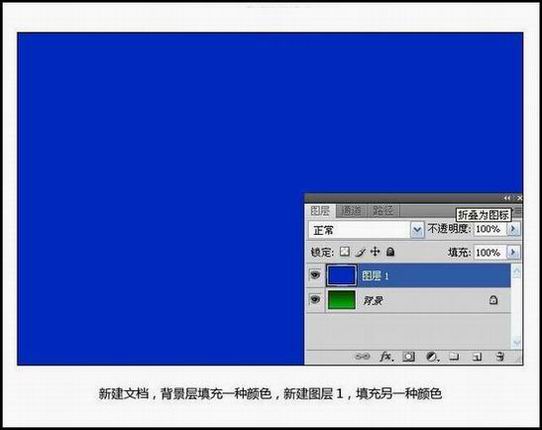 2、将图层1的上部及下部填充白色,如下图 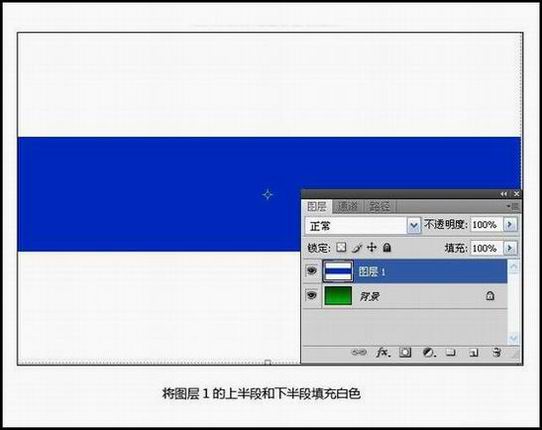 3、新建一个图层,用椭圆选框工具拉一个正圆,正圆大小不要超过蓝色色块,然后填充白色,如下图。 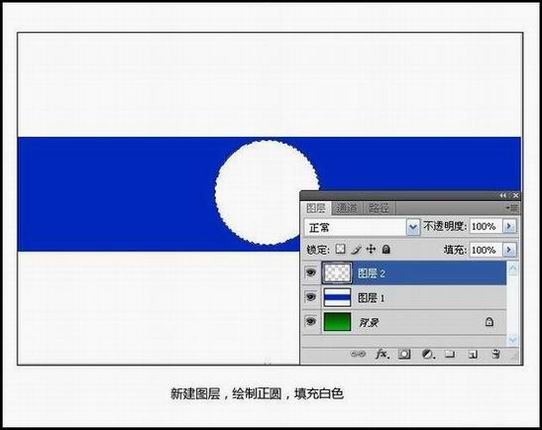 4、选择文字工具打上深蓝色的数字,然后调整好3个图层的位置,使其处于同一水平线  5、同时选中文字图层和圆形图层,按Ctrl + T变形,轻微压扁一点如下图 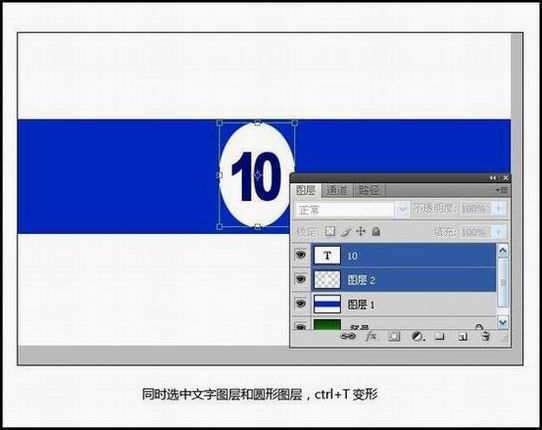 6、同时选中图层1、图层2和文字图层,然后选择菜单:3D > 从图层新建外形。这个菜单需要C4版本。  7、系统自动生成了球体,可以通过3D旋转工具配合上面的选项进行调整。  8、选择菜单:窗口 > 3D,在消除锯齿一栏选择“最佳”。 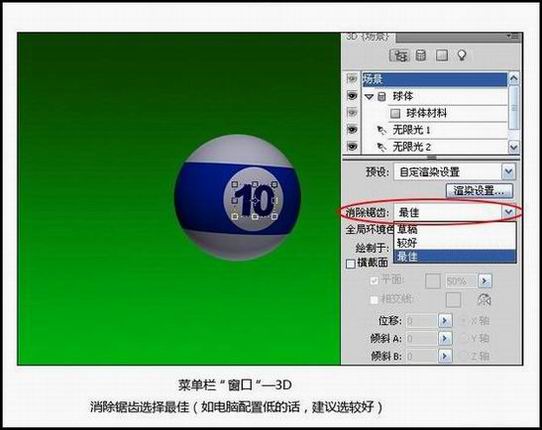 9、切换到“光源”选项,选中无限光1,再用旋转光源命令调整光照位置,一次调整无限光2和无限光3的位置 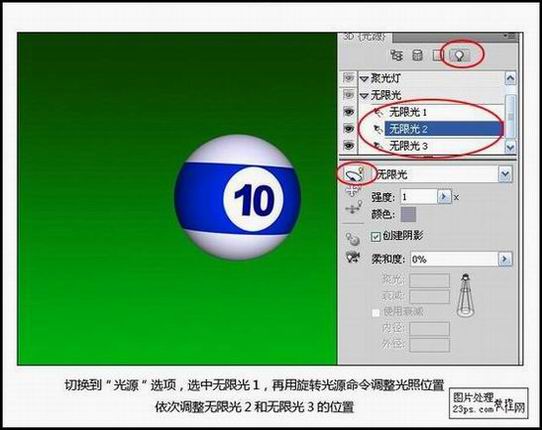 10、切换到“材料”选项,参数设置如下图。 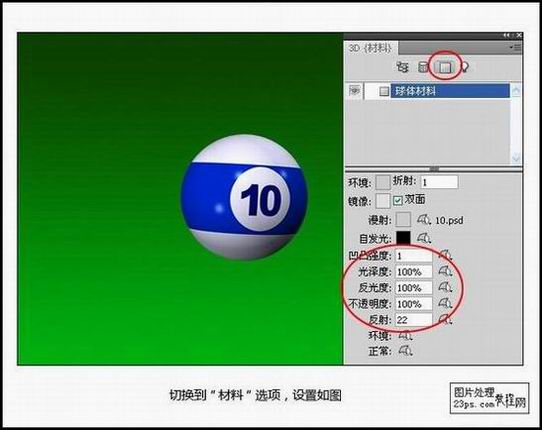 11、载入纹理,选择下图所示素材图。   12、用此球体的样式再建立一个球体,复制此图层后双击图中所示位置。 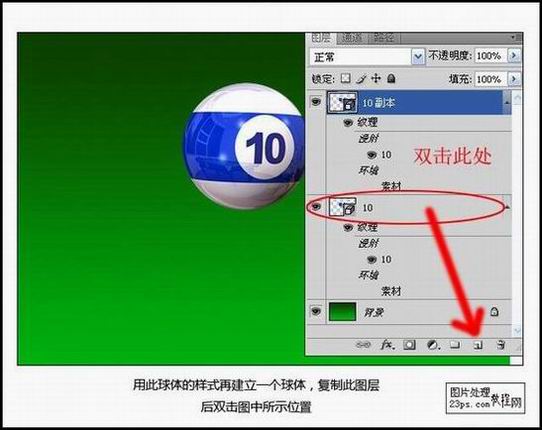 13、双击后自动切换好新面板,可以修改文字以及背景颜色。 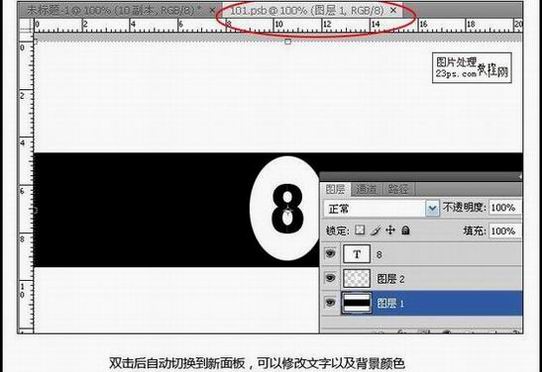 14、完成后再次切换到刚才的面板,球体的颜色和文字已经自动修改,完成最终效果。  返回类别: Photoshop教程 上一教程: PS鼠绘俊马 下一教程: Photoshop实例:10秒闪电搞定照片构图 您可以阅读与"photoshop绘画真实的立体台球"相关的教程: · CS4制作一个真实的立体地球 · Photoshop制作逼真的立体质感台球 · Photoshop制作一个半透明的立体图标 · Photoshop制作一个逼真的立体邮箱 · Photoshop制作一个简朴的立体拼贴图标 |
| 快精灵印艺坊 版权所有 |
首页 |
||